近日有一些小伙伴咨询小编小米12如何录屏?下面就为大家带来了小米12录屏的具体方法,有需要的小伙伴可以来了解了解哦。 小米12如何录屏?小米12录屏教程 方法一:录屏软件录屏 第一
近日有一些小伙伴咨询小编小米12如何录屏?下面就为大家带来了小米12录屏的具体方法,有需要的小伙伴可以来了解了解哦。
小米12如何录屏?小米12录屏教程
方法一:录屏软件录屏
第一步:在桌面上找到小米12自带的录屏软件,点击打开软件;
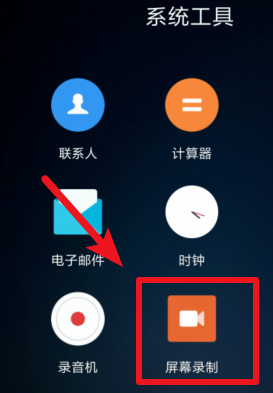
第二步:在软件界面中,点击右下角的【+】即可开启录屏;
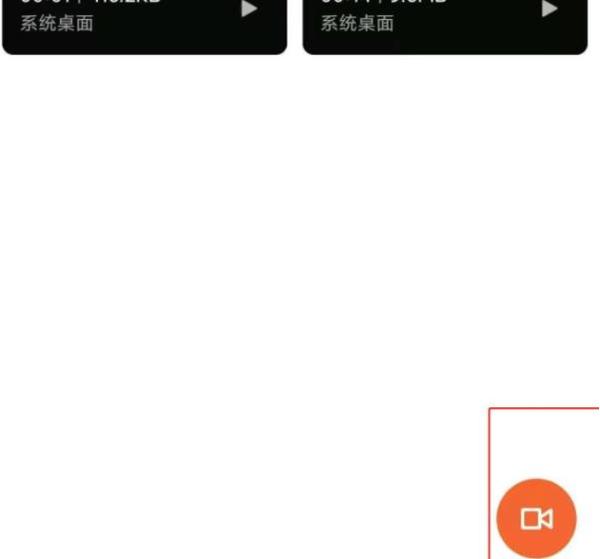
第三步:录屏状态时,屏幕上会有一个录屏的按钮和计时器
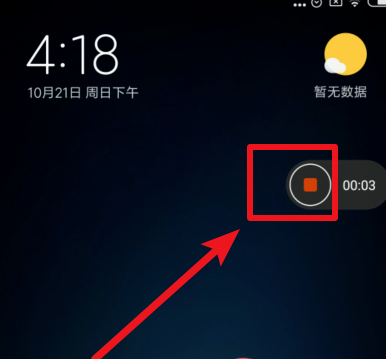
方法二:通过控制中心录屏
第一步:下拉控制中心,然后在控制中心找到【录屏】的功能按钮,点击按钮即可进行录屏;
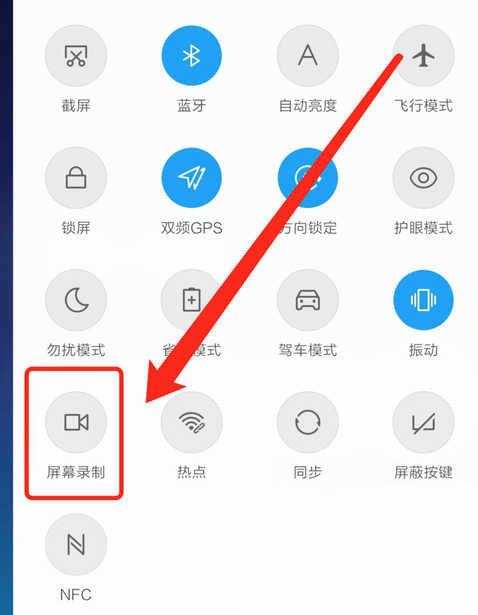
第二步:在录屏时会出现录屏的按钮和计时。
以上就是给大家分享的小米12如何录屏的全部内容,更多精彩内容尽在自由互联!
